Если вы используете Windows 10, вы наверняка знаете о функции «Последние файлы» в папке быстрого доступа, когда открываете Проводник. Поскольку в ней всегда отображаются файлы, которые вы просматривали последними, раздел «Последние файлы» может быть очень удобным, если вы случайно что-то закрыли, загрузили несколько файлов или вам нужно возобновить прерванную работу.
Однако бывают случаи, когда необходимо очистить или вовсе отключить папку «Последние файлы» и начать работу с чистого листа. Например, если вы часто открываете множество файлов и не хотите, чтобы список недавних файлов не сбивал вас с толку перед началом работы. В этой статье расскажу, каким образом можно не только очистить раздел Последние файлы на Windows 10, но и также отключить, чтобы запись открытых файлов больше не велась.
Как убрать последние файлы на Windows 10
- Откройте проводник на своем компьютере. Это значок в виде папки, который прикреплен к панели задач. Если его нет, просто откройте меню пуск и начните на клавиатуре набирать Проводник.
- В левом верхнем углу нажмите на Файл и выберите пункт Изменить параметры папок и поиска.
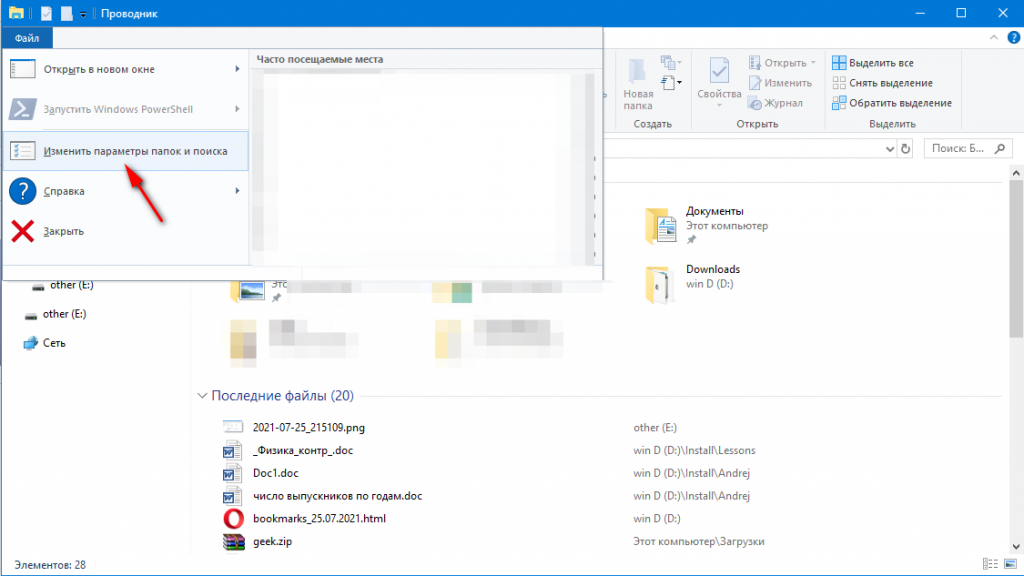
- Появится окно, где в разделе «Конфиденциальность» на вкладке «Общие» окна нажмите кнопку «Очистить», чтобы немедленно очистить все ваши Последние файлы, затем нажмите «ОК».
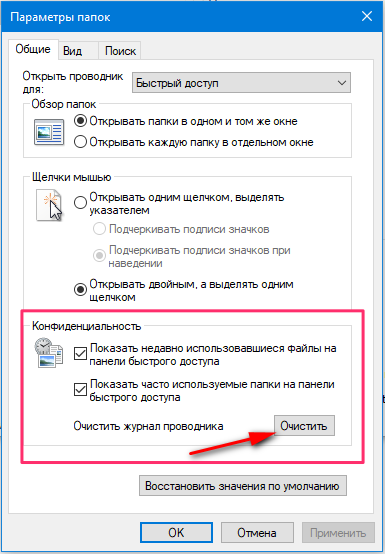
Для того, чтобы вообще отключить раздел последние файлы на Windows 10, снимите галочки напротив пунктов Показать недавно использовавшиеся файлы на панели быстрого доступа.
В проводнике также вверху отображаются часто используемые папки. Если вы также хотите их отключить, то выключите пункт Показать часто используемые папки на панели быстрого доступа.
